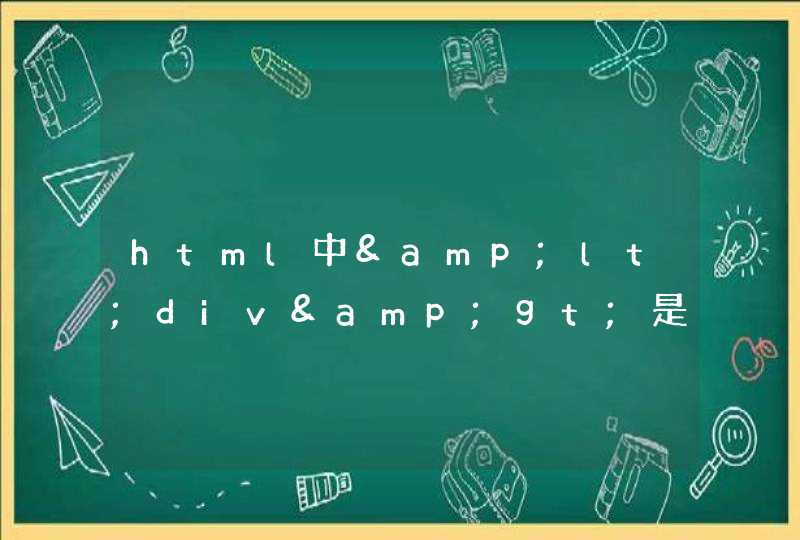1、以win7系统为例,首先右键点击“计算机”图标,在弹出的选项中选择“属性”。
2、在打开的“属性”页面中点击左侧菜单中的“远程设置”。
3、然后在弹出的属性对话框中将“允许远程卸妆联机而这台计算机”前面的勾选框选中。
4、再将“远程桌面”勾选中“允许运行任意版本远程桌面的计算机联机”,点击应用与确定即可开启允许远程连接。
若要使用网络唤醒功能,需要先调整Windows操作系统及BIOS中的相关设定,请依循以下步骤操作:
关闭快速启动功能
1.在Windows搜寻栏输入[编辑电源计划]①,然后点击[打开]②。
2.点选[选择电源按钮的功能]③。
3.点击[更改当前不可用的设置]④。
4.取消勾选[启用快速启动]功能⑤,然后点选[保存修改]⑥。
在网卡驱动程序中允许装置唤醒计算机
1.在任务栏上的[开始]图标点击鼠标右键①,然后点选[设备管理器]②。
2.点击[网络适配器]设备类型旁边的箭头③。在[您的有线网络适配器]点击鼠标右键④,然后点选[内容]⑤。
注: 型号不同的计算机有线网络装置名称可能会有不同。
3.点选[电源管理]⑥,勾选[允许此设备唤醒计算机]⑦,然后点选[确定]⑧。
在BIOS设定中启用网络唤醒功能
1.在未开机情况,按住键盘上的[F2]键不放,然后按下[电源键]开机,直到BIOS设定画面出现后即可放开[F2]键。
2.进入BIOS设定画面后,使用快捷键[F7]、或是鼠标点选[Advanced Mode]①进入高级模式。
3.进入高级模式后,选择[Advanced]页面②,然后点选[Network Stack Configuration]③。
注: 如果您的计算机没有这个选项,可能是您的计算机不支持网络唤醒功能。
4.进入Network Stack Configuration后,选择[Network Stack]④,然后设定为[Enabled]⑤。
5.依照您的需求,选择IPv4 PXE或IPv6 PXE是否要开启支持⑥。
6.单击键盘上的[F10]键,点选[Ok]⑦以储存BIOS设定并离开。
7.计算机将会重新启动并进入Windows。现在您可以使用网络唤醒功能了。
除了windows 10家庭版不支持远程桌面功能,专业版以上的版本都支持远程桌面功能。
Windows 10系统远程桌面的操作方法可参考以下步骤:
一、本机被远程连接的设置:
1.在桌面“此电脑”的图标上点击鼠标右键,弹出菜单选择“属性”,然后选择“远程设置”:
2.进入系统属性对话框,将远程协助下的“允许远程协助连接这台计算机”的选项勾选中,这样本台电脑的远程桌面就允许远程连接到计算机了:
3.点击远程桌面用户窗口下面的添加,进行添加远程连接用户:
4.在选择用户窗口里添加你想要的用户,添加成功的用户才有权限远程访问你的电脑:
二、远程访问其他机器的方法:
1.Windows 10 系统下使用“WIN+R”组合快捷键打开运行对话框,然后输入“mstsc"点击确定(也可以点击开始——所有应用——Windows 附件——远程桌面连接):
2.可以快速的找到 Windows 10 的远程桌面并打开,在远程桌面输入地址,点击连接就可以连接远程了: